2017年のソフトバンクいい買い物の日として人気となっているスマートフォンことあんしんファミリーケータイ204HW。
なんと本体代111円*24回支払えば、事務手数料と月額の基本料が無料で持つことが可能です。
【いい買物の日】月額120円・二年間総額2,880円の「あんしんファミリーケータイ 204HW」オンライン完売、12月中に再入荷予定 from shimajiro@mobiler
詳細はしまじろさんのページを参照ください。
なお12月に再入荷がある模様です!欲しくなった人は12月まで待ちましょう!!
音声回線でもあることから2年経過すればMNPの回線にもなります。ということで、今は注文殺到して完売状態・・・
実際購入したものの、あくまでもシニア向け簡易スマホということであり、Google Playもなく指定箇所の電話とメールだけの仕様で正直使い物になりません。
端末自体に制限が多く寝かし用途になることは間違いないでしょう。
ですが、折角手に入れた端末であることから野良アプリなど入れて活用できないか試してみました。
1.到着までの様子
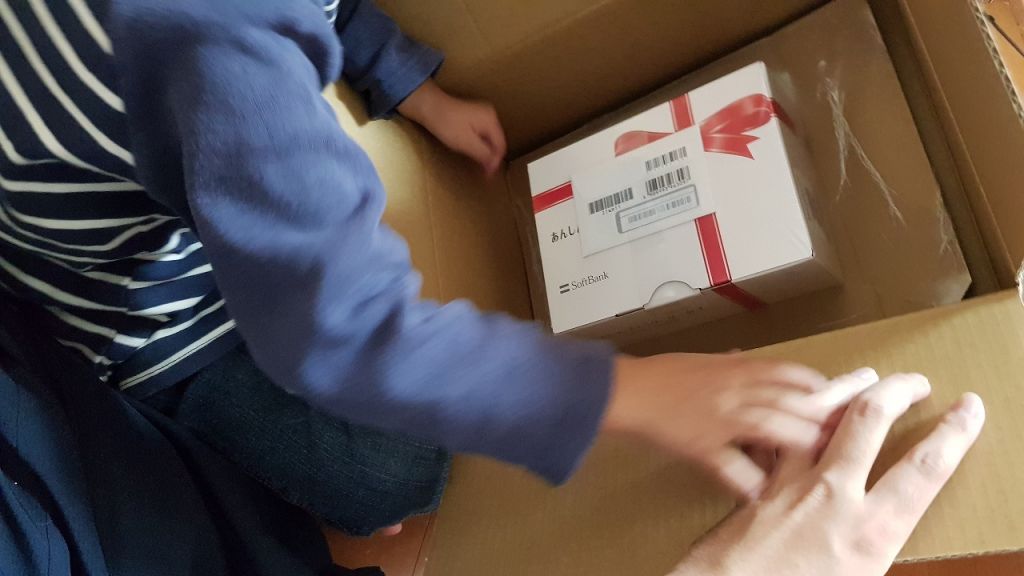 ソフトバンクオンラインショップより注文しました。注文して3日ほどで到着です。
ソフトバンクオンラインショップより注文しました。注文して3日ほどで到着です。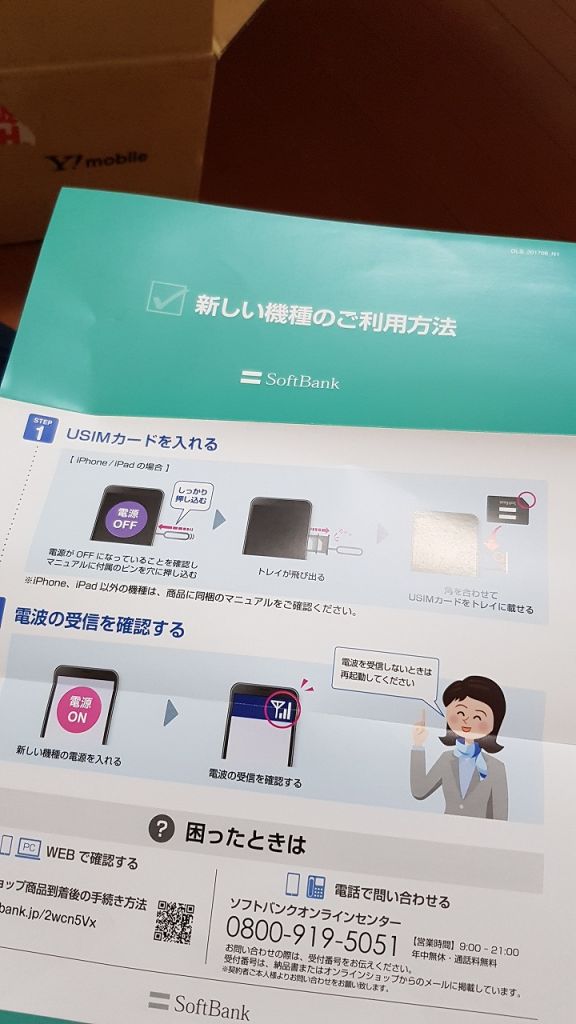
店舗ではないのでOTAのやり方がかいてあります。いやぁ草ですね。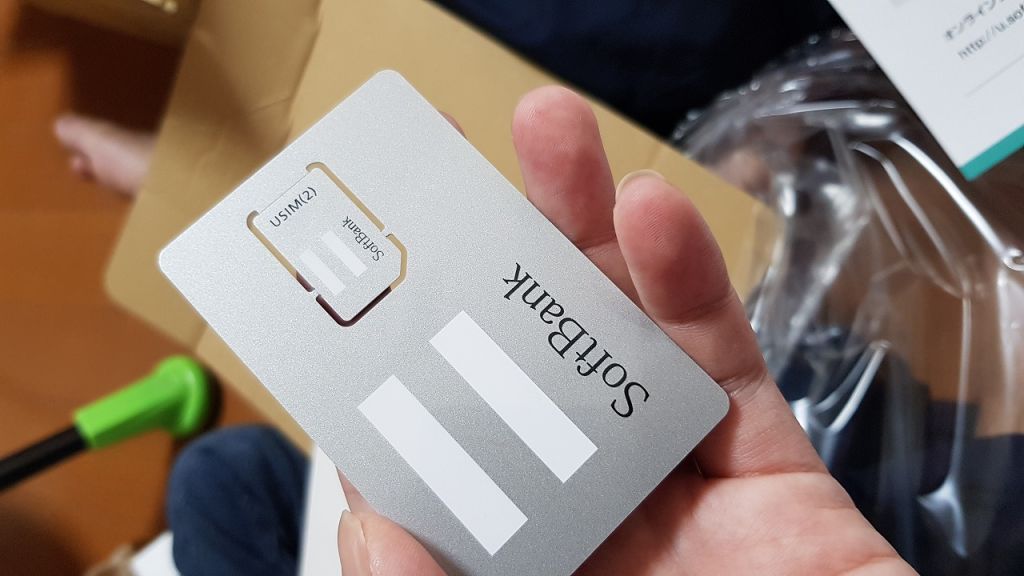 このご時世には珍しい標準サイズSIMです。USIM(2)という文字が気になります・・・
このご時世には珍しい標準サイズSIMです。USIM(2)という文字が気になります・・・ バッテリーには中電マーク書いてあります。
バッテリーには中電マーク書いてあります。
かつての15円SIMで有名になったStream 201HWとそっくりですが型番は異なります。
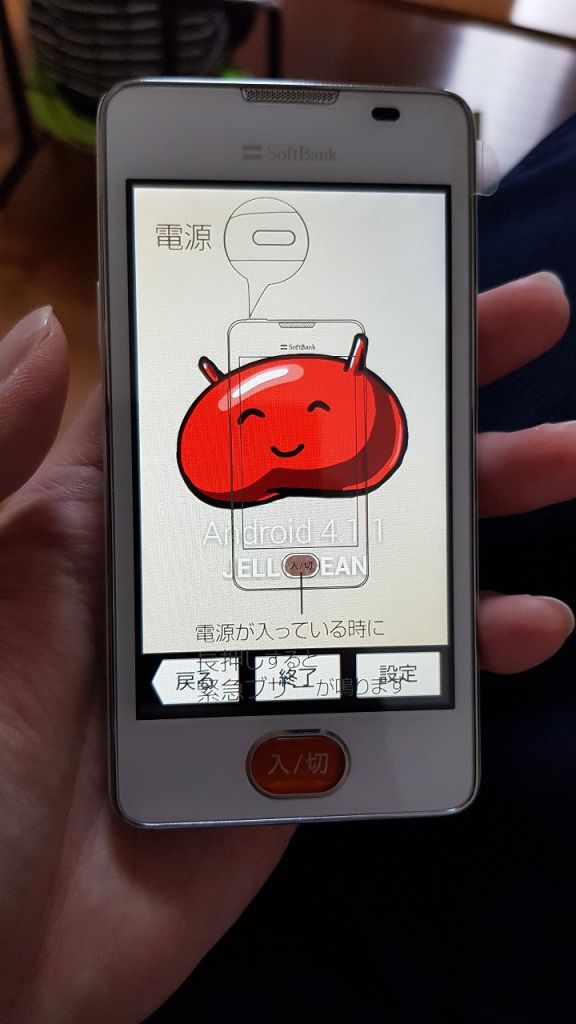 用途限りますから古いOSで良いとしてもAndroid4.1.1のJBって・・・2017に拝見できるとは思いませんでした
用途限りますから古いOSで良いとしてもAndroid4.1.1のJBって・・・2017に拝見できるとは思いませんでした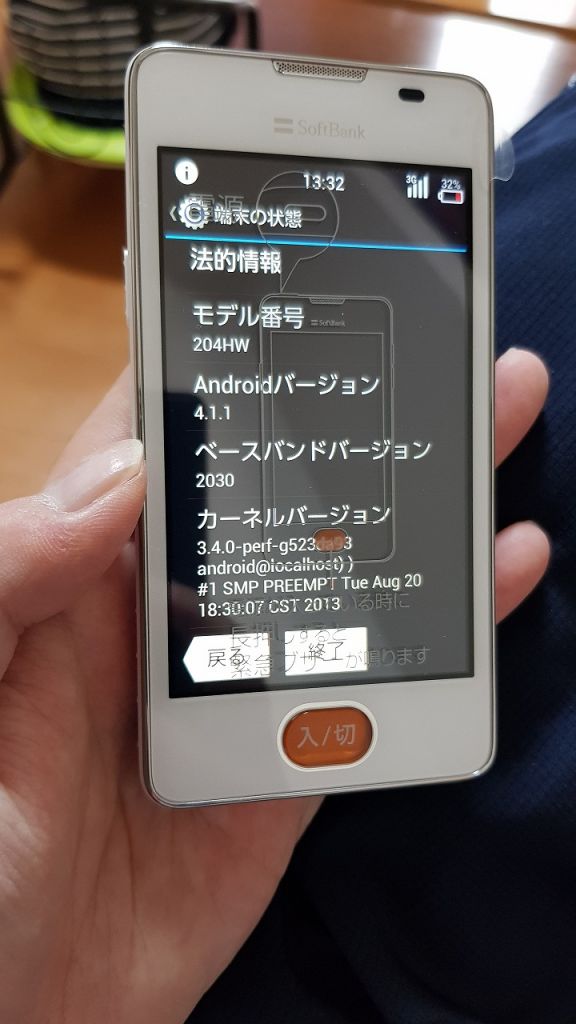 べースバンドやカーネル番号は上記のとおり
べースバンドやカーネル番号は上記のとおり
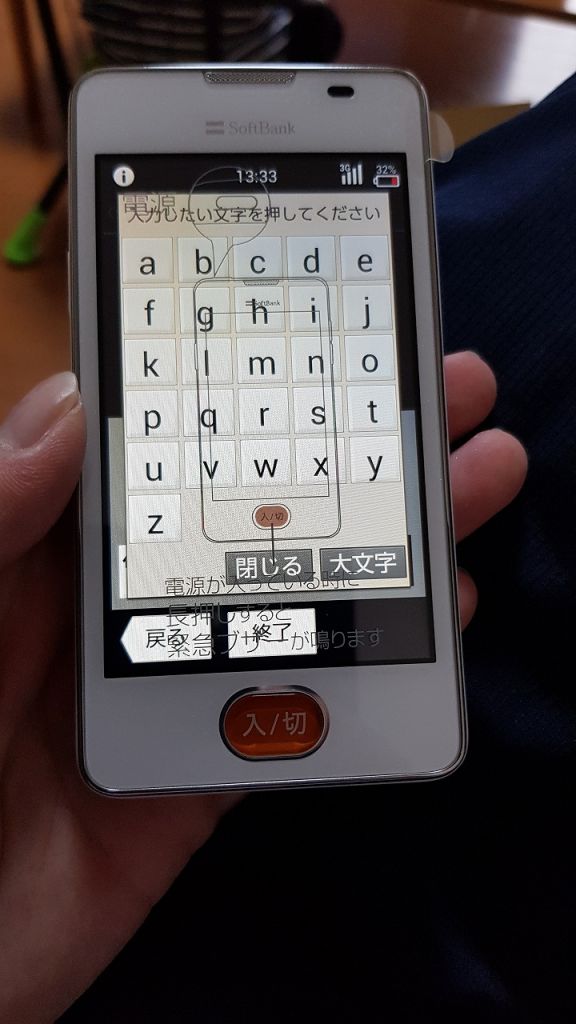 このシニアスマホの特徴はIMEが本当にクソなのです。毎回文字種を選ぶとポップアップで文字が出てきます。
このシニアスマホの特徴はIMEが本当にクソなのです。毎回文字種を選ぶとポップアップで文字が出てきます。
要は非QWERTYでもなくフリックも使えないためスマホユーザーには最悪の環境です。
これはちゃんとしたのに変更したい!
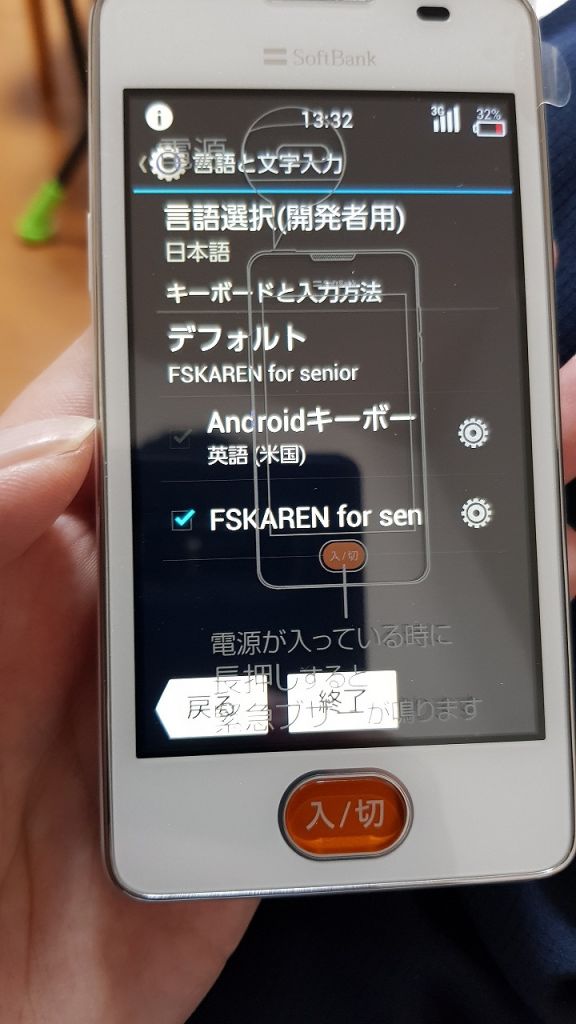 諸悪の元凶はFSKAREN for seniorです。FSKARENはシニア向けIMEを出していることに驚きを隠せません・・・
諸悪の元凶はFSKAREN for seniorです。FSKARENはシニア向けIMEを出していることに驚きを隠せません・・・
ということでスマホとしては使い物にならない端末でございます。
後々でわかったのですが、CPUは1GHz/メモリは512MB/ユーザー領域は1GBという3世代前のスマホクラスの性能です・・・
待ち受け通話かホワイトプラン用電話としての使い道しかないですね・・・
2.アプリを入れるようにするには
このスマホのアプリを入れるために面倒なところを記します。
・Google Playアプリが入っていない
・不明アプリのインストール権限が変更できずアプリ上からインストールできない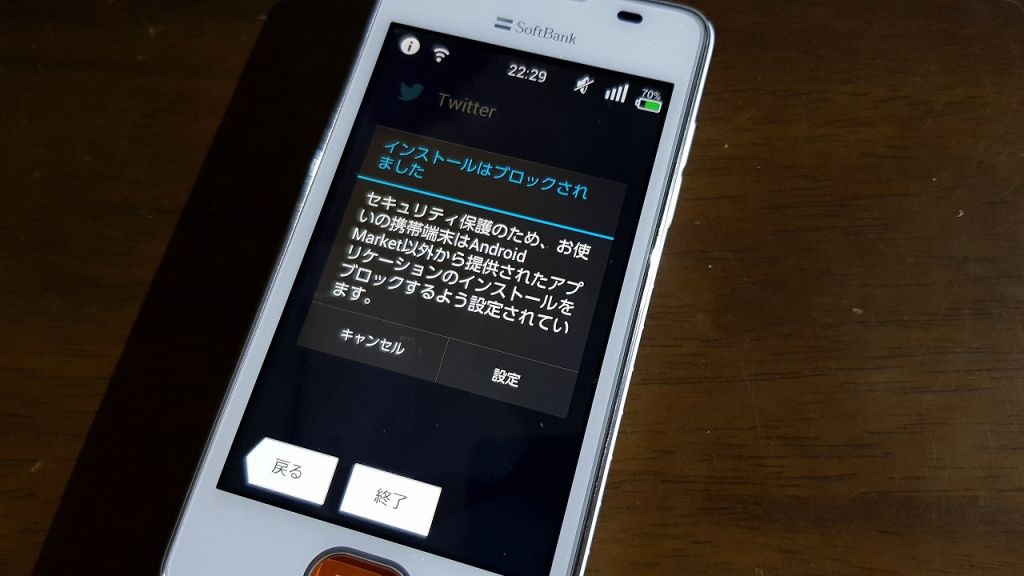
ということで、簡単にアプリを入れさせてはくれません。
今回こちらの方法をとりたいと思います。
「PCからapkファイルを飛ばしインストールする方法」で行います。
<いるもの>
・インストールしたいAPKファイル
・android SDKの使用できるパソコン
・USBケーブル
<インストールしたいAPKファイルの拾い方>
ネットの海からapkファイルを拾う手もありますが、それは面倒なのでGoogle Playの使えるスマホのapkファイルを取得する方法で進めます。
※元々GooglePlay向けに配布されているファイルを抽出してインストールする行為のため、グレーな部分も含むことから自己責任にてお願いします。
また紹介するESファイルエクスプローラーは常駐して色々LOGを残したりし重くなりがちなので抽出後はアンインストールをオススメします。
ESファイルエクスプローラーをダウンロードする。(改悪前のVersion3あたりを使うほうがおすすめかな?)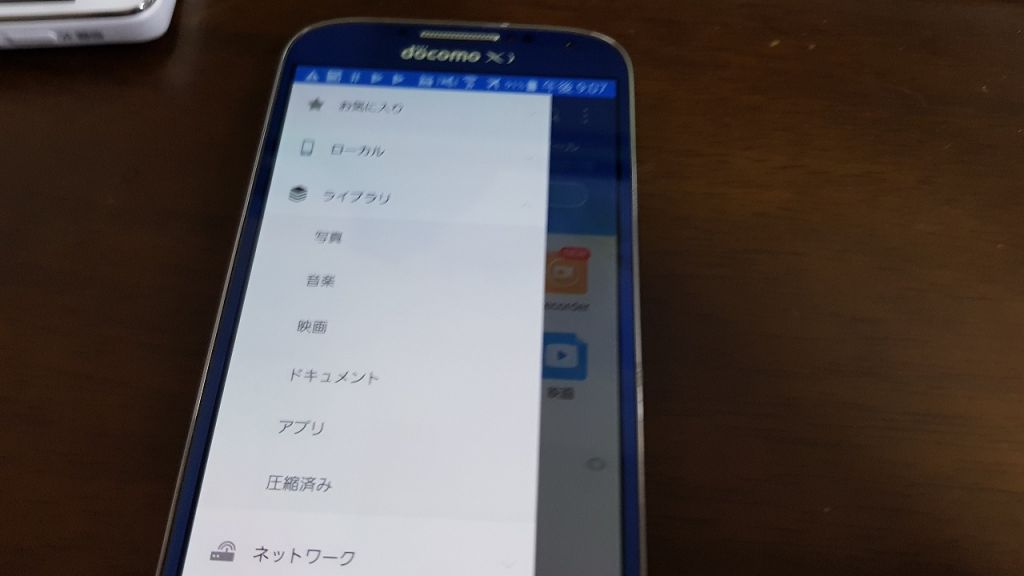
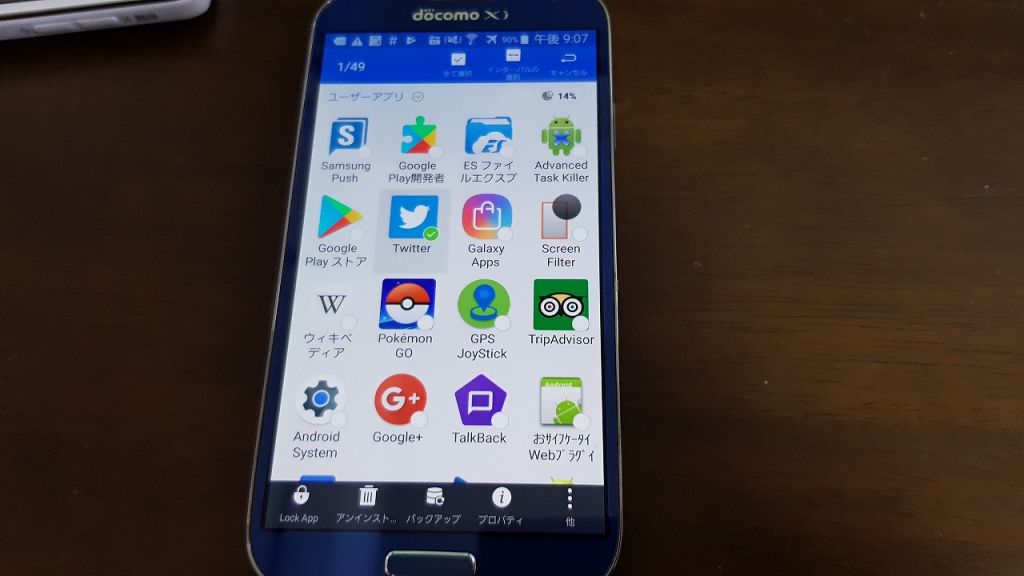 ライブラリのアプリから抽出したいアプリを選択しバックアップを行う。
ライブラリのアプリから抽出したいアプリを選択しバックアップを行う。
本体メモリのBackupフォルダの中に生成されるため、パソコンにコピーすれば完了です。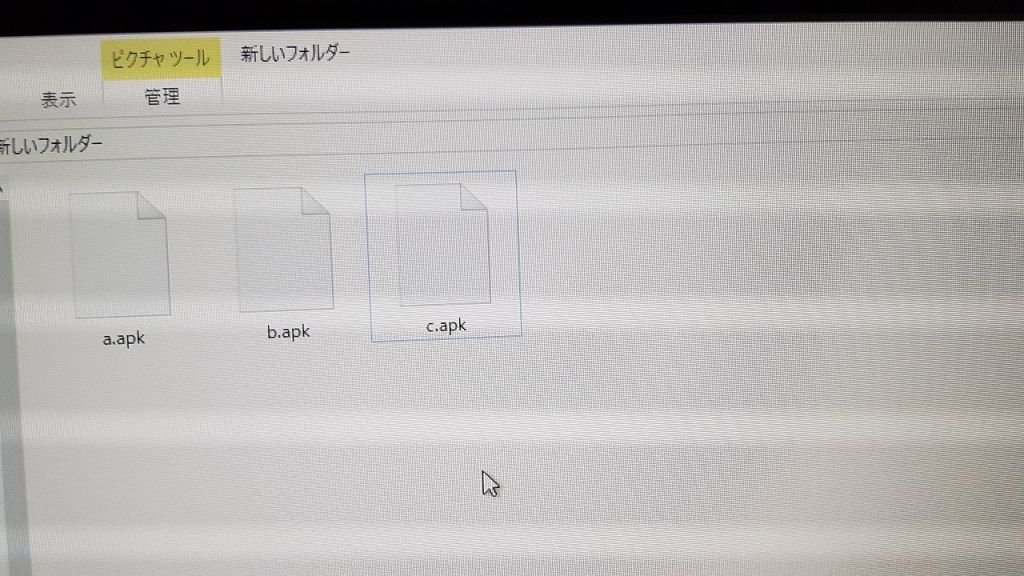
<android SDKを使いアプリを204HWに飛ばす>
インストールから初期設定までの方法は下記をご覧ください
【2017年5月更新】Android SDKのインストール方法
最後のPATH設定まで忘れずに!
それが出来たら端末側の設定で、詳細設定をみる→その他→開発者向けオプションに入り「USBデバッグ」をオンにしましょう。
コマンドプロンプト(cmd)を開き、カレントディレクトリをapkを置いたファイルに合わせて(面倒ならばapkを置いた場所にファイラーが開いてる状態でSHIFT押しながら右クリックしてPowerShellウインドウをここで開くを押してください)
adb devicesを入力し、デバイスが出ていることを確認後、
adb install (ファイル名=xxxx.apk)と入れてください。
Successと出ますので、出たらそれでOKです。
よしGoogle日本語キーボードが入ったので、使いやすさが普通のスマホ並みに!
よくあるFailの理由としてAndroidOSが古いためにインストールできない時もあります。
その時は対応したアプリファイルに変更してください。
インストールされたアプリの起動方法は、詳細設定をみる→その他→その他の機能まで来ると、下にインストールされたアプリが出てきます。
毎回やるのも面倒なのでホームランチャー系は入れておくのがベターです。
3.アプリが入ったらこんな感じに
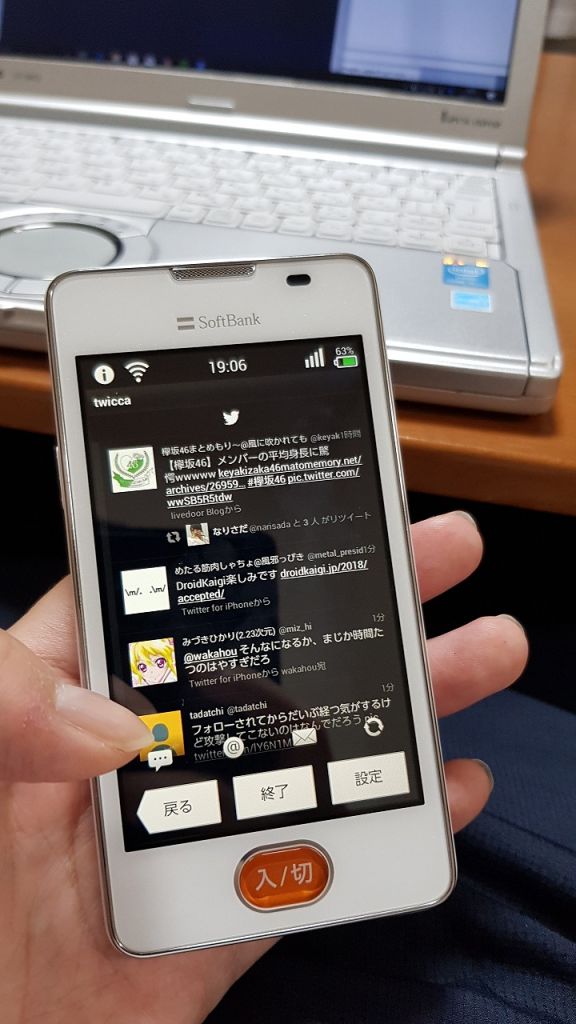 Twitterもできました
Twitterもできました スピテスはWifi環境下でできました
スピテスはWifi環境下でできました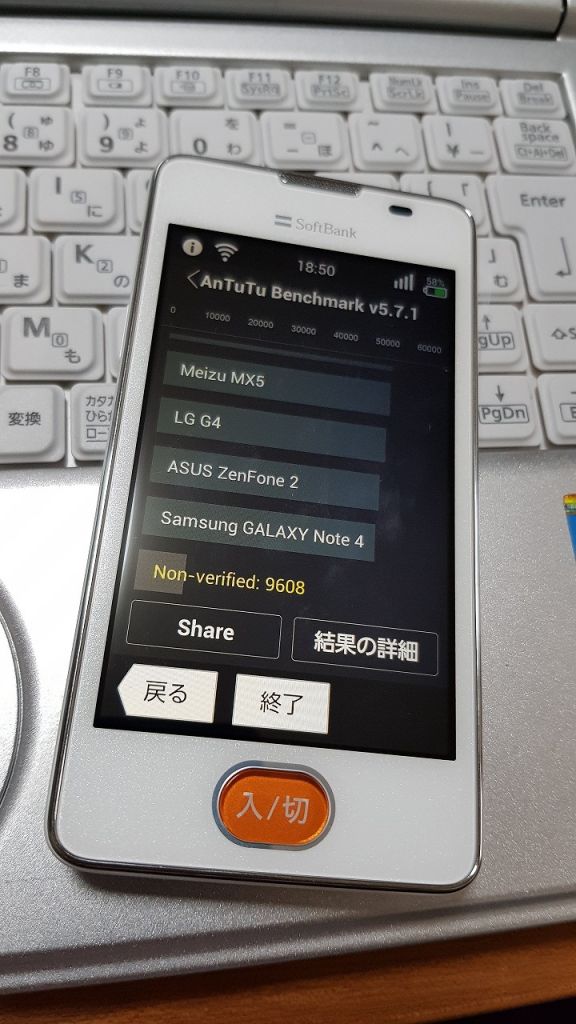 Antutuのスコアはひどいありさまですww
Antutuのスコアはひどいありさまですww
やっと普通のスマホに近づきました。。。ここまで面倒だった。
とりあえず使えるようになりましたが実行メモリ512MB、本体空きストレージが1GBですと、すぐにアプリでいっぱいとなり実用性はないです。
控えめなアプリインストールと時々の不要メモリをしないとカクカクになってしまいます・・・
ちなみにフォロワーのとくめいさんブログからのリンクで、BLアンロックをしてRoot取得およびにGoogle Playをぶちこむ方法もある模様です。
残念ながら該当TOOLリンクは消えているため行うことはできませんでしたが、胸熱ですね!!
だけどもメモリ少ないから、メモリ問題で苦しむだろうと予測します。
昔あったPOID(P-01D)のカスタマイズやキッズスマホの改造を思い出します。

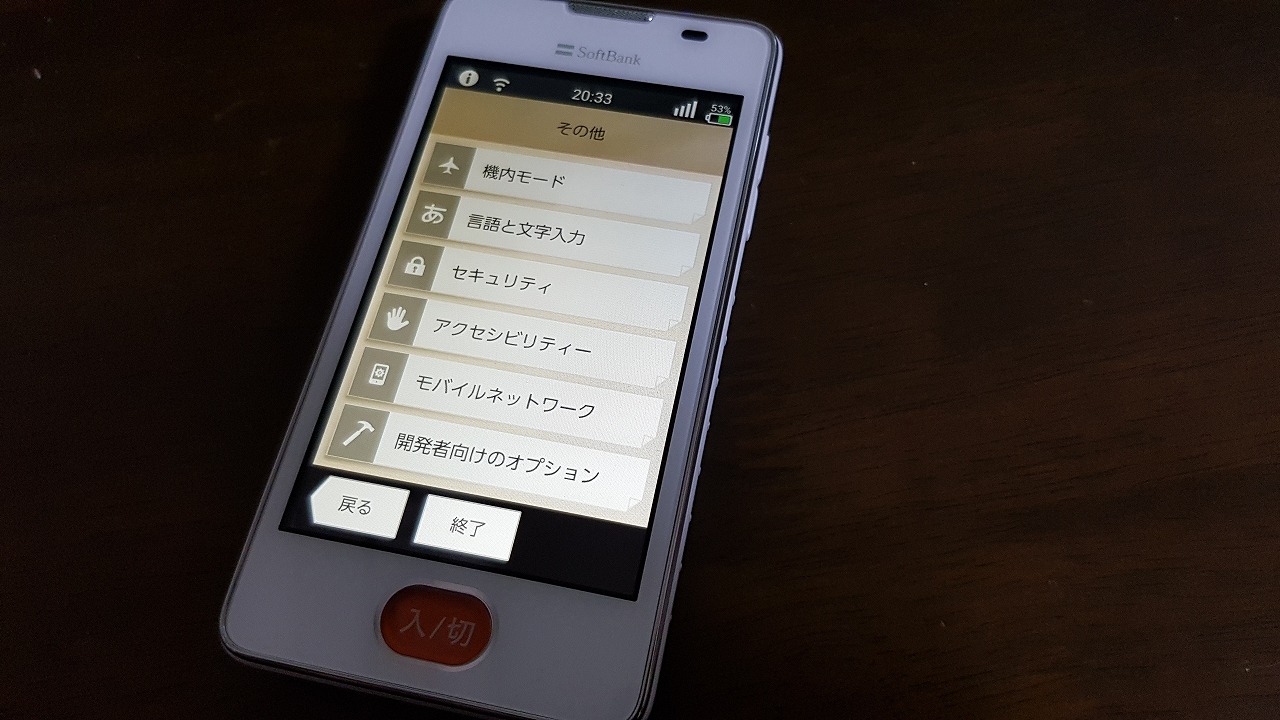





コメント